Ada banyak game di Windows yang sayangnya tidak disertai subtitle. Ini bisa menjadi masalah jika bahasa Inggris bukan bahasa pertama Anda atau karakter berbicara dengan aksen yang membuat lebih sulit untuk memahami narasi atau tujuan permainan. Untungnya, Windows 11 kini memiliki pengaturan aksesibilitas yang akan mengaktifkan subtitel pada game apa pun di Windows 11.
Daftar Isi
Apa itu Teks Otomatis
Teks Otomatis adalah pengaturan aksesibilitas Windows 11 yang merekam pemutaran audio dari sumber mana pun dan mengubahnya menjadi teks. Ini akan mengaktifkan subtitle saat bermain game juga di Windows. Pemrosesan dilakukan secara offline dan data tidak pernah meninggalkan mesin Anda. Ini berarti Anda juga dapat menggunakan ini untuk menghasilkan subtitle untuk game offline dan saat Anda tidak terhubung ke internet.
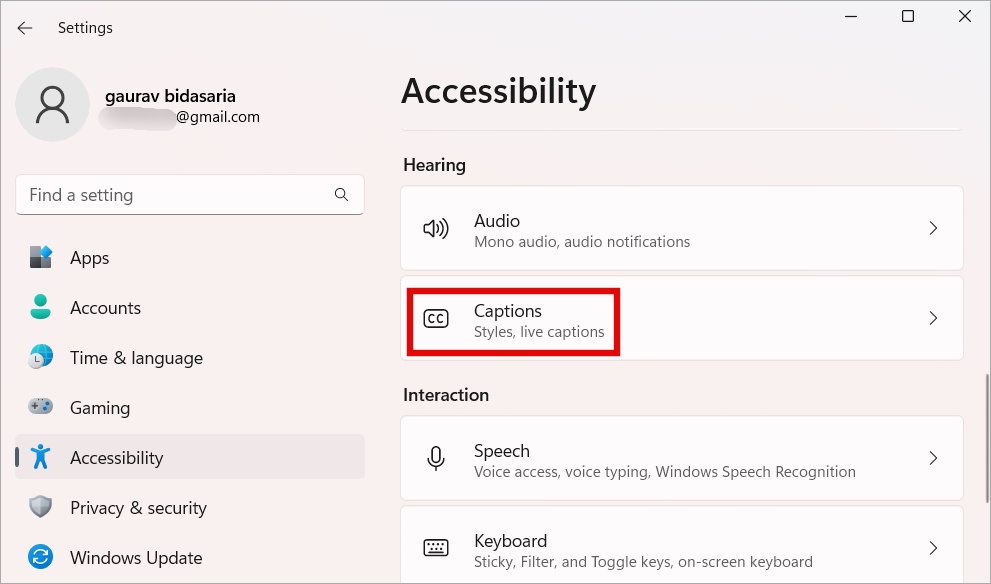
Teks Langsung tersedia di Windows 11 versi 22H2 dan yang lebih baru. Sangat mudah untuk memeriksa versi dan nomor build PC Anda. Setelah Anda memastikannya, baca terus untuk mengetahui cara mengaktifkan subtitel pada game favorit Anda meskipun game tersebut tidak dilengkapi dengan subtitel bawaan.
Baca Juga: Cara Menggunakan Nvidia Share (ShadowPlay) untuk Merekam Desktop di Windows
Aktifkan Teks Otomatis untuk Menambahkan Subtitel Saat Bermain Game
Anda harus mengaktifkan teks otomatis dan mengunduh file yang diperlukan sebelum Anda dapat menggunakannya untuk menghasilkan subtitle untuk game. Seperti disebutkan, semua pemrosesan dilakukan secara offline di PC Anda dan tidak ada data yang keluar dari komputer Anda.
1. Tekan Windows+I untuk membuka Pengaturan dan pilih Aksesibilitas dari sidebar. Gulir sedikit dan buka Teks di sisi kanan.
2. Sekarang aktifkan Teks otomatis di sini.
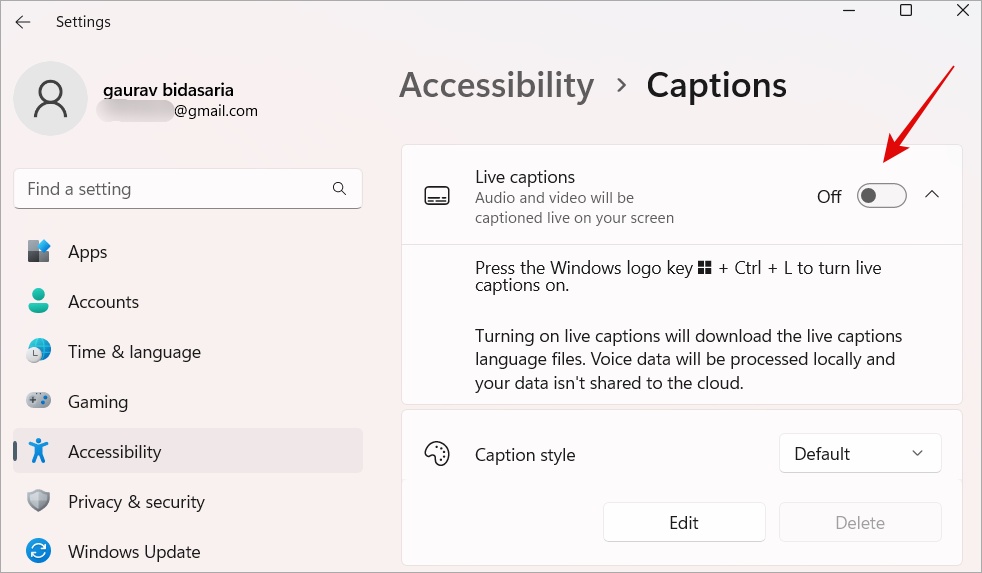
3. Sekarang Anda akan melihat pop-up di bagian atas desktop. Klik tombol Unduh untuk mulai mengunduh file yang diperlukan.
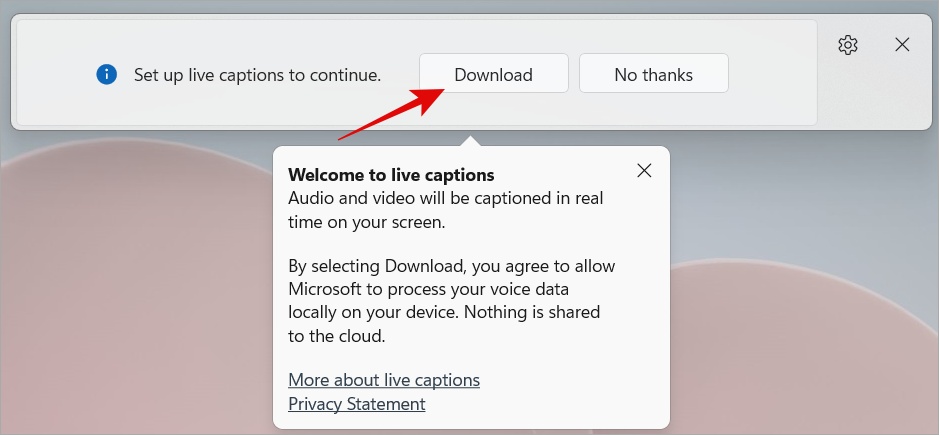
Menyiapkan dan Menyesuaikan Teks Otomatis untuk Teks Permainan Windows
Setelah file untuk keterangan langsung telah diunduh, kini Anda dapat mengaturnya. Klik ikon roda gigi untuk membuka Setelan untuk Teks Otomatis. Sebuah menu akan terbuka. Anda dapat:
Mengubah posisi subtitel di layar. Ubah bahasa yang memerlukan pengunduhan paket bahasa tambahan. Secara default, Windows akan mengunduh bahasa default yang telah Anda tetapkan di pengaturan Windows. Di bawah Preferensi, Anda dapat memfilter kata-kata kotor meskipun saya ragu ada gamer yang akan melakukannya. 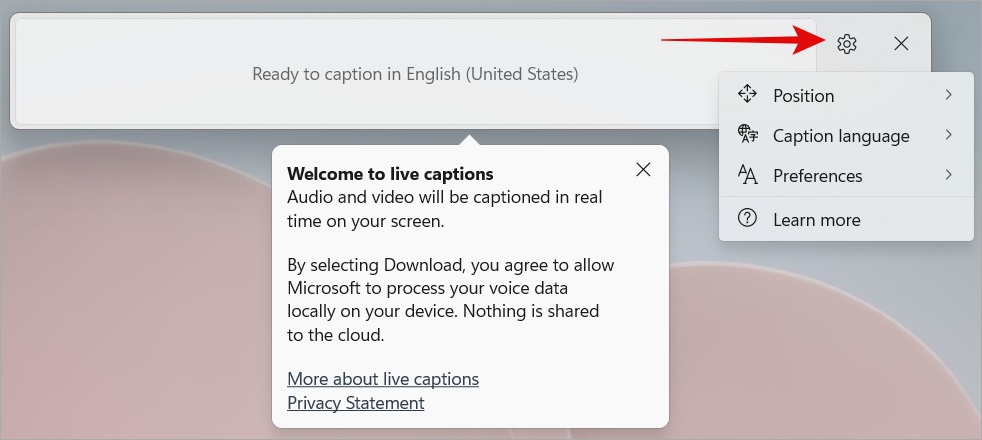 Anda juga dapat mengubah ukuran dan warna font dari opsi yang tersedia yang terbatas. Namun untuk melakukannya, Anda harus kembali ke Setelan > Aksesibilitas > Teks.
Anda juga dapat mengubah ukuran dan warna font dari opsi yang tersedia yang terbatas. Namun untuk melakukannya, Anda harus kembali ke Setelan > Aksesibilitas > Teks. 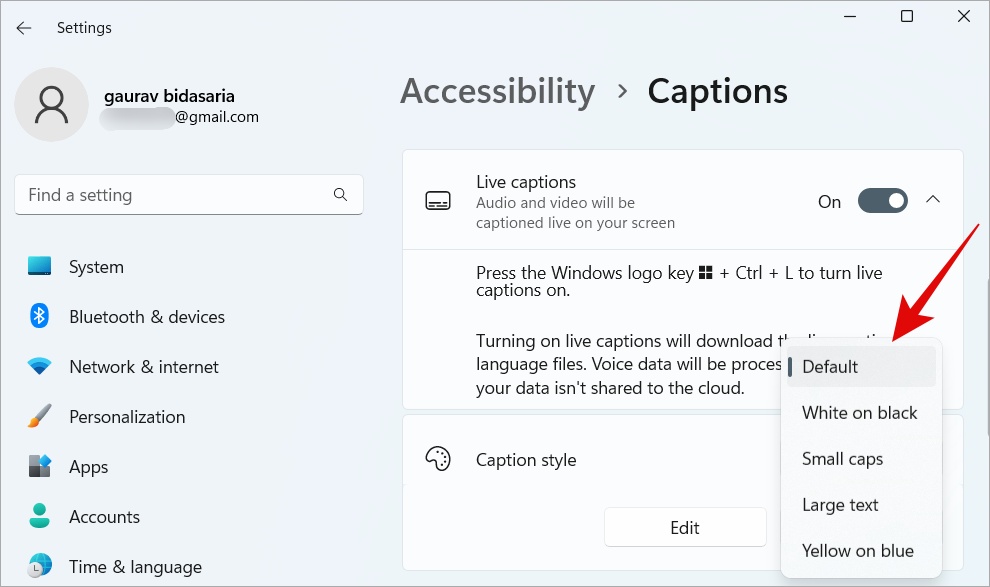
Ada empat opsi untuk dipilih, dua untuk ukuran font dan dua untuk font dan warna latar belakang.
Aktifkan/Nonaktifkan Teks Otomatis (Subtitel) untuk Game Windows
Saat yang Anda tunggu-tunggu.
Cukup tekan Windows+Ctrl+L untuk mengaktifkan keterangan langsung saat bermain game untuk membuat terjemahan dalam bahasa yang dipilih dengan cepat. Namun, perhatikan bahwa Teks Langsung akan menambahkan subtitel ke game Anda hanya jika Anda memainkannya dalam Mode Jendela. Untuk melakukannya, tekan Alt+Enter atau periksa setelan dalam game. Agak mengecewakan, saya tahu.
Mari kita uji fitur ini dengan Assassin’s Creed 1 dan lihat hasilnya.

Pertama, Anda dapat menyeret bilah subtitle atau teks langsung di layar saat bermain game menggunakan fitur drag-and-drop. Saya meletakkannya di bagian bawah layar. Kedua, meskipun terkadang kata-kata tertentu salah, itu bukan masalah. Ini bekerja dengan baik 98% dari waktu dan Anda akan dengan mudah memahami konteks, narasi, dan alur cerita tanpa masalah. Misalnya, ini rumah dan bukan roma di atas.
Cukup klik ikon silang atau tekan pintasan keyboard Windows+Ctrl+L untuk menutup subtitle jika diperlukan saat bermain game. Klik ikon roda gigi untuk mengubah pengaturan. Anda dapat melakukan semua ini saat bermain game tetapi akan menyarankan untuk menghentikannya terlebih dahulu.
Aktifkan Subtitel Saat Bermain Game di Windows
Meskipun orang mungkin berpikir bahwa subtitel dalam game adalah hal biasa, itu bukanlah kasus. Assassin’s Creed tidak selalu memiliki subtitle. Versi pertama diluncurkan tanpa subtitle. Hanya setelah game tersebut menjadi sangat populer dan studio telah merilis banyak versi, mereka memutuskan untuk menambahkan subtitle dalam Edisi yang Disempurnakan. Namun, Teks Langsung Windows 11 memecahkan masalah ini selamanya.
Dari mana Anda membeli game? Kami telah melakukan perbandingan mendalam antara Microsoft Store dan Steam sehingga Anda dapat membuat keputusan yang tepat.